手机上的wps如何冻结 WPS手机版表格如何冻结窗格操作步骤
日期: 来源:小麦安卓网
手机上的wps如何冻结,WPS手机版表格作为一款功能强大的办公工具,为用户提供了便捷的数据处理和编辑功能,在使用过程中,我们经常会遇到需要固定窗格的情况。固定窗格可以使表格在滚动时保持标题或特定行列的可见性,提高数据查看和编辑的效率。WPS手机版表格如何冻结窗格呢?接下来我们将详细介绍操作步骤,帮助您轻松实现窗格冻结功能。
WPS手机版表格如何冻结窗格操作步骤
操作方法:
1.本文用一个空白工作表为例,
比如,想要把A列与第1行冻结。
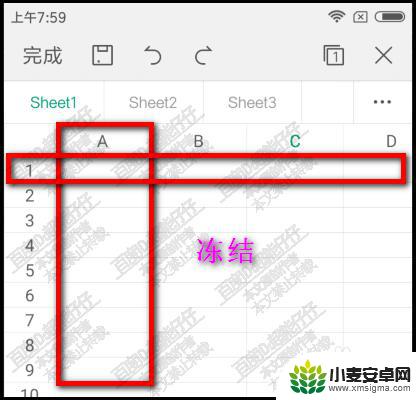
2.那么,我们就要选中B2单元格,
这个B2单元格是A列与第1行相交的右边的交叉位置
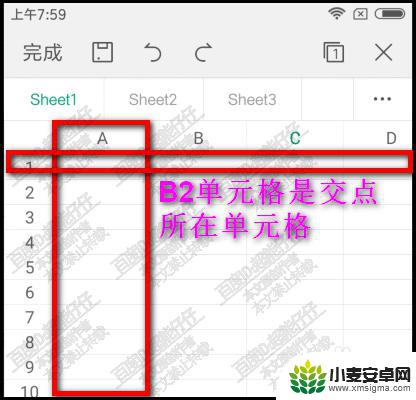
3.选中B2单元格,
再在页面左下角的图标点击一下,打开功能菜单。
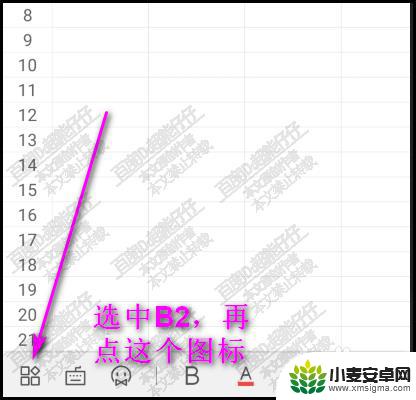
4.然后,在菜单栏中,翻到:查看,这一项。
下面展开相关的功能选项。
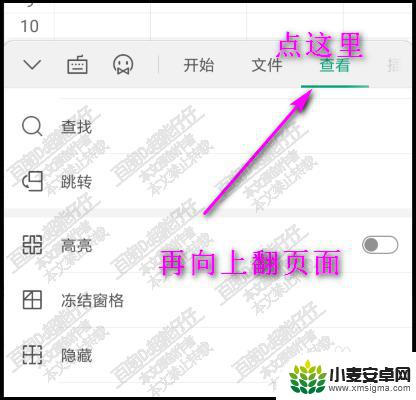
5.手指滑动页面,向上翻。翻到:冻结窗格,这一项中,
手指点一下:冻结窗格
打开相关选项,
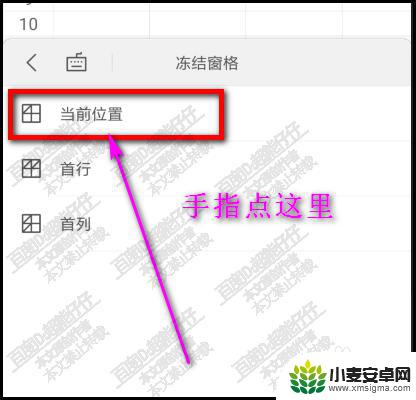
6.手指点:当前位置。
表格即显示出如下图所示的样子。
横向一条绿色线,纵向一条绿色线。
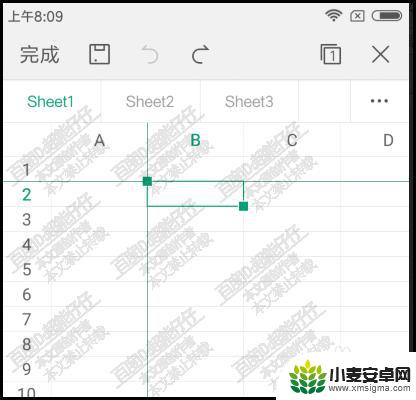
7.手指向左翻动页面,看,A列是不动的。
手指再向上翻动页面,看,第1行是不动的。
冻结窗格成功。
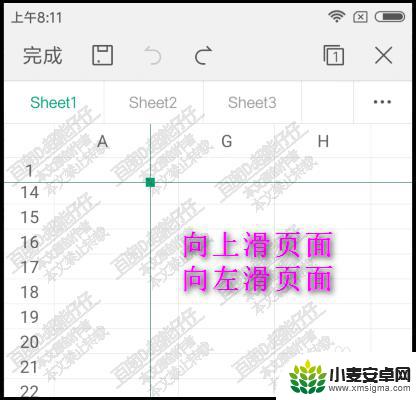
以上是关于如何在手机上冻结WPS的所有内容,如果您遇到了相同的问题,可以按照本文的方法来解决。












